1152:一時的な場所へのファイルの抽出エラー–InstallShieldエラー
ファイルの内容を抽出するとき、またはインストールが進行中のとき、一時的な場所へのファイルの抽出は失敗します。この投稿が役立つ場合があります。このような状況では、– InstallShieldを受け取る場合があります エラーの表示— 1152、一時的な場所へのファイルの抽出中にエラーが発生しました。 最終的に抽出は失敗します。この投稿では、それを修正する方法を理解するためのいくつかの解決策を提案します。
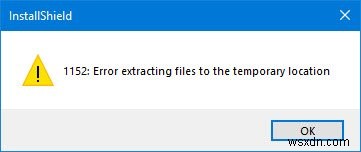
1152:一時的な場所へのファイルの抽出中にエラーが発生しました
1152 、一時的な場所へのファイルの抽出中にエラーが発生しました エラーは通常、以前に失敗したインストールからの「不良」一時ファイルがある場合に発生します。そのフォルダをクリーンアップして再試行するのが方法です。これは、同じフォルダーにファイルを再度抽出している場合に、問題が発生している可能性があるか、Windows一時フォルダー内の破損したファイルが問題であることを意味します。できることは次のとおりです:
- 抽出フォルダをクリアするか、別の場所を使用してください
- Windows一時フォルダのクリーンアップ
- フォルダのアクセス許可を確認する
- プログラムのインストールに失敗した場合のクリーンブート。
これらの手順を実行するときは、管理者権限があることを確認してください。
1]Windows一時フォルダのクリーンアップ
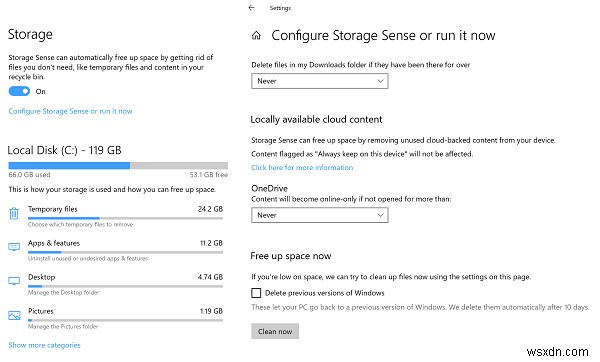
Windowsには、一時ストレージをクリアするための組み込みツールが用意されています。 これらのファイルの抽出を妨げていた可能性のあるすべての不良ファイルまたは破損ファイルをクリアするために使用できます。すべてのインストーラーがWindowsTempフォルダーを使用できるため、その場所に多くのファイルがあります。 Storage Senseは、一時フォルダとともに他のフォルダをクリーンアップしますが、最後にクリアするフォルダを選択できます。
[設定]>[システム]>[ストレージ]>[StorageSenseの構成]に移動するか、今すぐ実行します。少ないストレージ容量で実行している場合は、このツールでも修正されます。
Windows Tempフォルダー内のすべてを直接削除することは可能ですが、いずれかのファイルがロックされている場合、それらは削除されません。 StorageSenseまたはDiskCleanup a toolまたはその他のジャンクファイルクリーニングアプリは、その問題を確実に無効にします。
2]抽出フォルダをクリアするか、別の場所を使用します
zipファイルを別のフォルダーに解凍して同じエラーが発生する場合は、その中のすべてを削除することをお勧めします。以前のインストールが完了していなかった場合、破損する可能性があります。別の場所を使用してファイルを抽出し、それが機能するかどうかを確認することもできます。
一時ファイルの場所に以前のインストールからの不正なコピーがすでにある可能性がわずかにある場合は、プログラムを再ダウンロードして試してみるのが最善です。
3]フォルダのアクセス許可を確認する
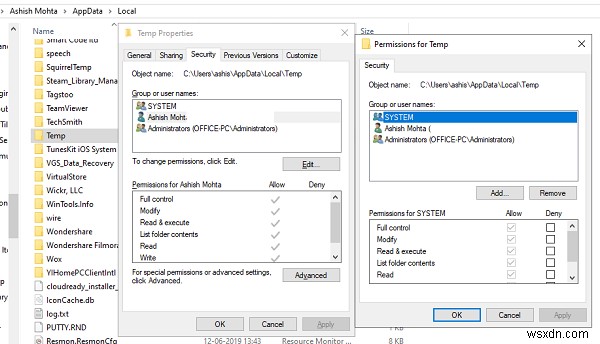
フォルダへのアクセス許可を一時的に失うと、そこにファイルを抽出できなくなります。何らかの理由で、抽出しているフォルダへのアクセス許可を失った場合、失敗します。だからここにあなたがすべきことは次のとおりです:
- フォルダを右クリック>プロパティ
- [セキュリティ]タブに切り替えます 、およびユーザーグループの下にリストされているかどうかを確認します。ユーザー名を選択し、読み取り、書き込み、実行の権限があるかどうかを確認します。
- [編集]ボタンをクリックすると、すべての権限を削除してから再度追加することをお勧めします 。最後に適切な許可を得ていることを確認します。
完了したら、ファイルをそのフォルダに手動でコピーし、ファイルを削除して機能するかどうかを確認します。
4]プログラムのインストールに失敗した場合のクリーンブート
他のすべてが失敗した場合、最後の方法はクリーンボートを使用することです。ストレージスペースや破損した一時ファイル以外に問題の原因となっているものがある場合は、ここで修正されます。
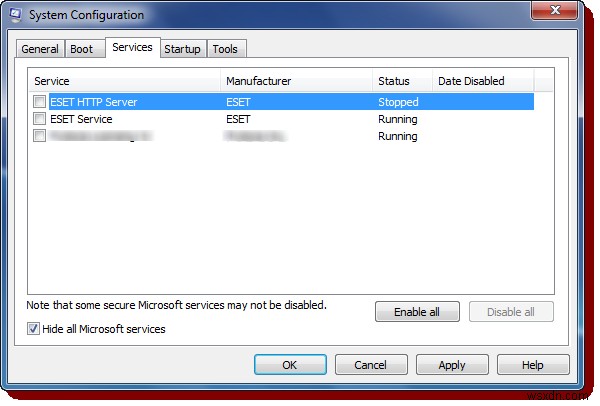
クリーンブートを実行してから、ファイルを抽出またはインストールします。クリーンブートでは、サードパーティのプロセスを開始できません。これが役立つ場合があります。クリーンブートを構成するときは、必ずすべてのMicrosoftサービスを非表示にしてください。
これらのヒントの1つで、ファイルの抽出エラーを解決できたと思います。 問題があり、フォローするのは簡単でした。
関連記事:
- InstallShieldエラーコード1607または1628を修正
- MSIプログラムのインストール中のInstallShieldエラーコード1722。
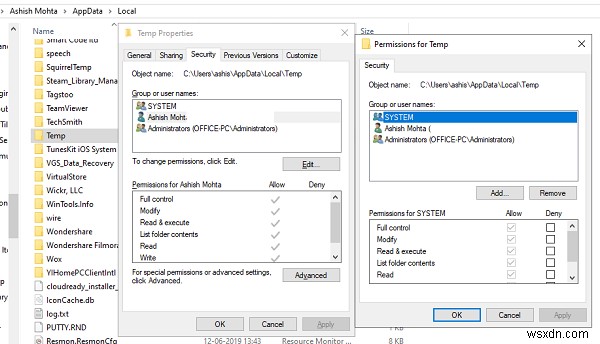
-
ディスク クリーンアップは一時フォルダからすべてを削除しますか?
Windows は素晴らしいデバイスであり、コンピューターを管理するために必要なツールがすべて組み込まれています。 ツールの 1 つにディスク クリーンアップがあります。ディスク クリーンアップを実行すると、システムに蓄積された不要なファイルのリストが表示されます。これらのファイルは、システムから簡単に削除できます。しかし、本当にコンピュータ上のすべてのジャンク ファイルが削除されるのか疑問に思ったことはありませんか?要するに、そうではありません! 7 日以上経過した一時ファイルのみが削除されます。 しかし、コンピューターからすべての一時ファイルとジャンク ファイルを削除したい場合はどうす
-
Windows 11/10 で Folder is Empty エラーを修正する方法
すべてのファイルをフォルダー ドライブから別の場所または別の記憶媒体に移動した状況を考えてみてください。ただし、フォルダーを確認するとすぐに、そこにファイルがあるかのように表示されます。簡単に言えば、フォルダは空ですが、ファイルはまだ存在するか、少なくともそのように見えます。次のシナリオを考えてみてください。 フォルダが空で、削除できる可能性があることを嬉しく思いましたが、ストレージ容量を確認するとすぐに、そこにいくつかのファイルがあることがわかりました 誤ってフォルダー内のファイルを忘れてしまった場合や、ファイルを隠してしまった可能性がある場合は、混乱して考えなければなりません Wind
